
Mục lục:
- Tác giả John Day [email protected].
- Public 2024-01-30 13:30.
- Sửa đổi lần cuối 2025-01-23 15:14.

Trong tình huống COVID-19 đang thịnh hành, việc giới thiệu Giao diện Người dùng không cần cảm ứng cho các máy công cộng để tránh sự lây lan của đại dịch trong cộng đồng.
Bước 1: Những thứ được sử dụng trong dự án này
Các thành phần phần cứng
- Arduino Mega 2560 & Genuino Mega 2560
- Bàn phím ít chạm - 01 (Sơ đồ, tệp bảng và BOM)
- Bàn phím ít chạm - 02 (Sơ đồ, tệp bảng và BOM)
Ứng dụng phần mềm và dịch vụ trực tuyến
- Arduino IDE
- OrCAD Capture
- Thiết kế PCB Cadance Allegro
Dụng cụ cầm tay và máy chế tạo
- Hàn sắt
- Dây hàn
- Hàn dán
Bước 2: Tổng quan
Tất cả chúng ta hiện đang chiến đấu chống lại đại dịch COVID-19 đang thịnh hành. Và cũng có thể, bây giờ chúng ta đang ở trong một tình huống mà chúng ta phải thích ứng với các điều kiện phổ biến với các biện pháp an toàn hơn. Trong khi cuộc sống trở lại bình thường với nhiều biện pháp an toàn hơn để tránh lây nhiễm vi rút, việc tăng cường an toàn ở những nơi công cộng và khu vực đông người cũng đang phổ biến ở các thành phố. Nhưng đã có nhiều tình huống mà chúng ta phải phá vỡ các biện pháp an toàn và tương tác với một phần tử không an toàn để đáp ứng những người nghèo. Ở đây, dự án đang giải quyết việc ngăn chặn sự lây lan COVID-19 thông qua các tương tác chạm hoặc chạm.
Máy ATM, Thang máy, Máy bán hàng tự động, v.v. là những nơi mà rất nhiều người sử dụng các phương tiện đó. Khả năng lây lan vi rút là rất cao ở những nơi như vậy, nơi có rất nhiều người tiếp xúc gián tiếp với người khác thông qua các động tác chạm vào. Khả năng lây lan trong cộng đồng từ những nơi đó là rất cao, vì một người bị nhiễm bệnh có thể là nguồn lây nhiễm cho một số lượng lớn người.
Do đó, ý tưởng của dự án là xây dựng Giao diện người dùng không cần chạm hoặc ít tiếp xúc để tương tác Máy công cộng. Ý tưởng chủ yếu tập trung vào các máy ATM, Máy bán hàng tự động, Thang máy, v.v. vì công chúng không thể tránh khỏi việc chạm vào và nơi có khả năng lây lan Virus Corona là cao.
nó được làm cho người anh họ của tôi, người sắp vào lớp 6
Bước 3: Tính năng
- Chạm ít hơn hoặc liên hệ với các tương tác miễn phí.
- Dễ dàng tùy chỉnh theo ứng dụng.
- Rẻ
Bước 4: Phần cứng
Phần cứng của công tắc cảm ứng Touch less bao gồm Arduino Mega Board đóng vai trò là bo mạch chính hoặc thiết bị điều khiển của dự án. Sau đó là Bàn phím ít chạm tùy chỉnh - 01 và Bàn phím ít chạm -02. Các bảng này cắt bỏ chức năng cung cấp ít đầu vào cảm ứng hơn cho Bảng Arduino.
Bước 5: Arduino Mega

Arduino Mega là bo mạch điều khiển vi mô được sử dụng để nhận đầu vào ít cảm ứng từ các phím cảm biến, xử lý theo mã và thực thi đầu ra.
Bước 6: Chạm vào ít bàn phím -01
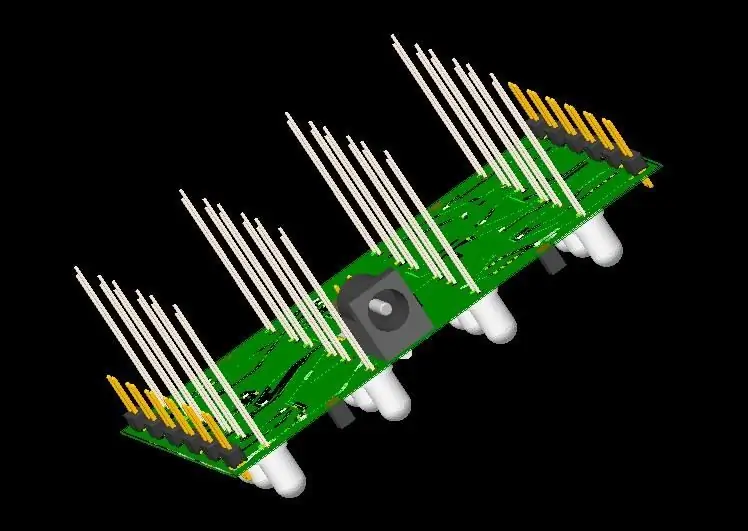
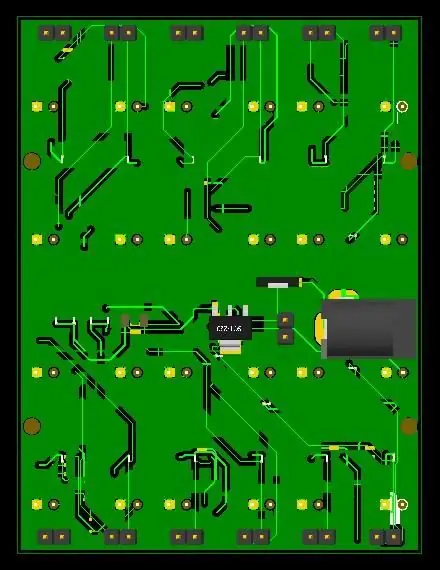
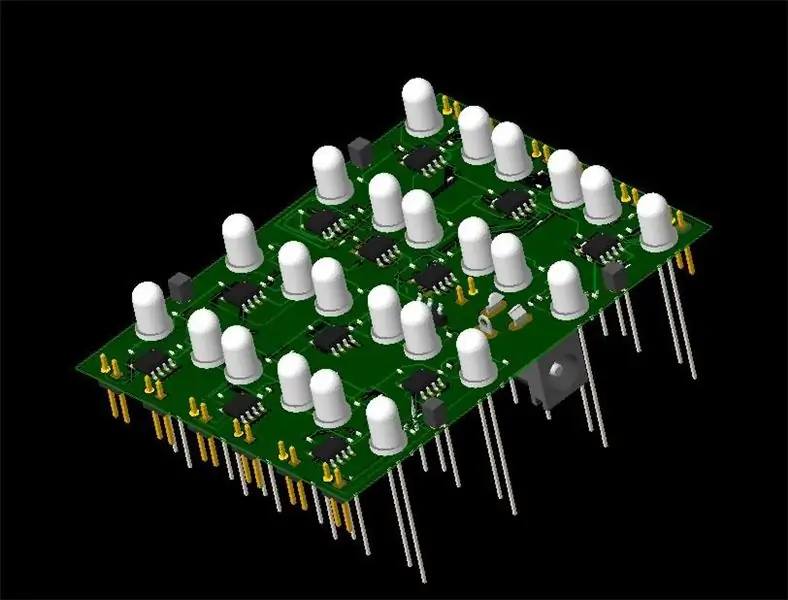
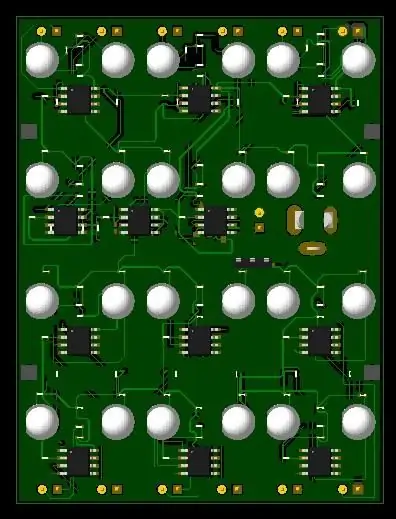
Touch Less Keypad -01 là thiết bị nhập chính bao gồm các phím số và các phím điều khiển cơ bản. Mỗi và mọi phím được kết hợp với một cảm biến tiệm cận LED hồng ngoại được sử dụng để khóa các phím cần thiết thay vì nhấn. Phạm vi khoảng cách của đèn LED hồng ngoại có thể thay đổi tùy theo nhu cầu. Với việc sử dụng bàn phím này, phím cần thiết có thể được khóa bằng hai ngón tay vẫy hoặc giữ trước phím trong một khoảng thời gian cụ thể (ví dụ: 2 giây) thay vì nhấn các nút. Việc khóa chìa khóa sẽ được chỉ báo bằng đèn LED phát sáng trên các phím thích hợp trong một khoảng thời gian cụ thể (ví dụ: 5 giây). Bộ điều hợp nguồn từ 12V đến 5V có thể được sử dụng để cấp nguồn cho bo mạch.
Bước 7: Chạm vào Ít bàn phím-02

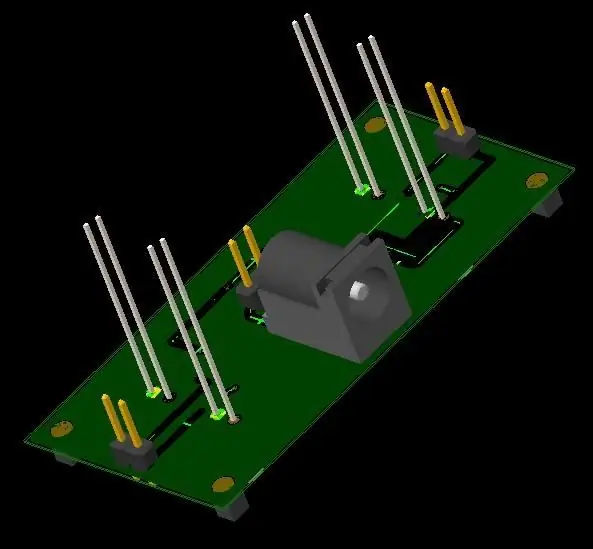
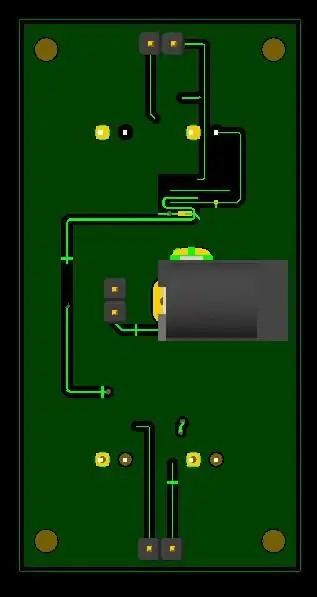
TouchLessKeypad-02 là thiết bị đầu vào phụ có thể được thiết kế theo ứng dụng của thiết bị. Ở đây, nó được thiết kế phù hợp, như thể nó dành cho điều khiển Nâng (với các nút LÊN và XUỐNG). Tất cả các thông số kỹ thuật khác và hoạt động hoàn toàn giống với Bàn phím cảm ứng - 01.
Lưu ý: Chỉ cần cấp nguồn cho bất kỳ bàn phím nào trong số Bàn phím cảm ứng ít hơn, mặc dù cả hai bo mạch đều được cung cấp giắc cắm nguồn.
Bước 8: Cách thức hoạt động…?
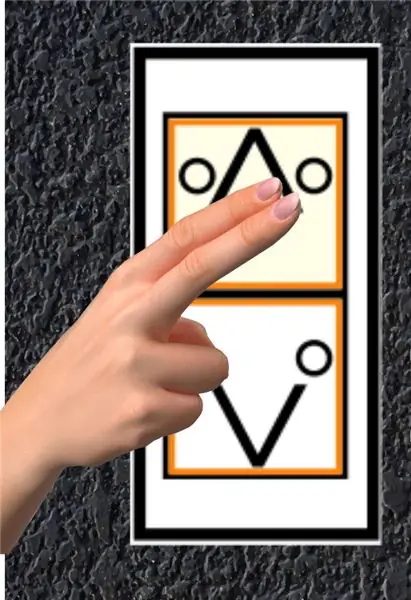
Bất cứ khi nào một ngón tay (hoặc hai ngón tay) được vẫy hoặc giữ trước phím được yêu cầu để khóa, trong một thời gian cụ thể, thì phím đó sẽ bị khóa với một chỉ báo LED. Như đã đề cập trước đây, mỗi phím đều được tích hợp cảm biến tiệm cận IR. Vì vậy, trong điều kiện bình thường, mỗi cảm biến sẽ cung cấp đầu vào CAO cho Arduino. Nhưng khi một ngón tay được giữ hoặc vẫy trước cảm biến, đầu vào từ cảm biến đó sẽ chuyển sang THẤP. Nếu đầu vào tiếp tục trạng thái THẤP, Arduino sẽ so sánh khoảng thời gian trạng thái THẤP với thời gian được xác định trước và sẽ khóa phím bằng chỉ báo LED, nếu nó khớp. Bất kỳ sự không khớp nào trong khoảng thời gian và thay đổi trạng thái, sẽ đặt lại các cảm biến trong khóa. Sau đó, chìa khóa đã khóa cũng có thể được mở khóa bằng cách vẫy tay trước chìa khóa một lần nữa trong một khoảng thời gian xác định trước. Tất cả các lỗi khác và khóa chìa khóa không hợp lệ có thể được sửa chữa bằng Mã Arduino thích hợp.
Bước 9: Sơ đồ
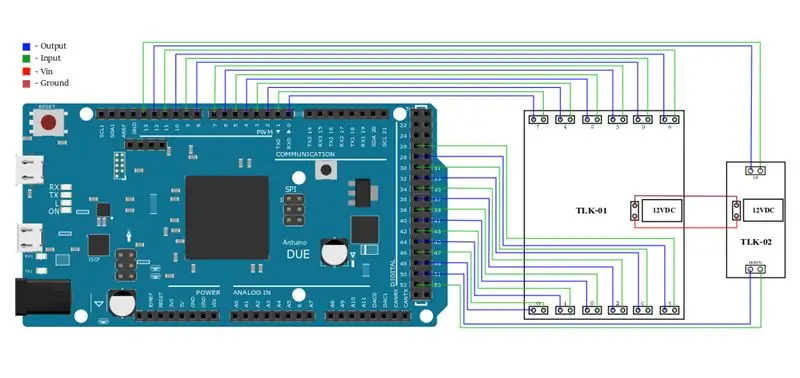
Xây dựng mạch theo sơ đồ đã cho. Sử dụng bộ điều hợp nguồn từ 5V đến 12V để cấp nguồn cho bo mạch. So sánh với sơ đồ của Bàn phím cảm ứng, bất kỳ ai cũng có thể dễ dàng tùy chỉnh sơ đồ theo ứng dụng. Sơ đồ dưới đây có thể được áp dụng cho hệ thống điều khiển thang máy ít chạm.
Bước 10: Mã
Chương trình Arduino cơ bản cho dự án được đính kèm với cái này. Làm theo các bước dưới đây để nhấp nháy mã vào bảng Arduino Mega.
- Mở Arduino IDE, chọn Tệp> Mới.
- Bây giờ một cửa sổ mới sẽ mở ra.
- Nhập hoặc sao chép mã đã cho.
- Lưu bản phác thảo.
- Bây giờ kết nối Arduino Mega Board với PC thông qua cáp USB A đến B.
- Sau đó, chọn Công cụ> Bảng> Arduino / Genuino Mega hoặc Mega 2560, chọn Công cụ> Cổng.
- Bây giờ chọn cổng mà Bảng Arduino đã được kết nối.
- Bây giờ, hãy biên dịch mã và kiểm tra bất kỳ lỗi nào bằng cách nhấp vào nút xác minh. Chỉnh sửa các lỗi, nếu có.
- Bây giờ tải mã lên Bảng Arduino bằng cách nhấp vào Nút Tải lên.
Bước 11: Tệp đính kèm
Touch Less Keypad - 01 & Touch Less Keypad - 02 (Sơ đồ, tệp Board, Gerber và BOM) và Mã Arduino có thể được tìm thấy trong liên kết Github bên dưới.
github.com/jitheshthulasidharan/Touch-Less-Touch-Switch
Đề xuất:
CÔNG TẮC SÓNG -- CÔNG TẮC CẢM ỨNG ÍT SỬ DỤNG 555: 4 Bước

CÔNG TẮC SÓNG || CÔNG TẮC CẢM ỨNG ÍT SỬ DỤNG 555: Xin chào mọi người Chào mừng các bạn Hôm nay tôi đang chế tạo một công tắc không chạm đơn giản, nó được kích hoạt chỉ bằng cách vẫy tay với sự trợ giúp của cảm biến hồng ngoại và IC hẹn giờ 555 nên chúng ta hãy chế tạo nó…. Thao tác của nó rất đơn giản vì chiếc 555 đang hoạt động như lật ngược lại cửa hàng của nó
CÔNG TẮC CẢM ỨNG - Cách tạo công tắc cảm ứng bằng bóng bán dẫn và bảng mạch: 4 bước

CÔNG TẮC CẢM ỨNG | Cách tạo công tắc cảm ứng bằng bóng bán dẫn và bảng mạch: Công tắc cảm ứng là một dự án rất đơn giản dựa trên ứng dụng của bóng bán dẫn. Bóng bán dẫn BC547 được sử dụng trong dự án này hoạt động như một công tắc cảm ứng
Sửa bảng công tắc bị hỏng thành công tắc cảm ứng thông minh với giám sát nhiệt độ: 4 bước

Sửa bảng công tắc bị hỏng thành công tắc cảm ứng thông minh có giám sát nhiệt độ: Tôi biết tất cả các bạn đều gặp phải vấn đề này ít nhất một lần trong đời, bảng công tắc bị hỏng do sử dụng liên tục. rất nhiều thời gian hoặc lò xo bên trong công tắc bị dịch chuyển hoặc m
Công tắc trượt: Công tắc cảm ứng đơn giản, không hàn: 7 bước

Công tắc Slap: Công tắc cảm ứng đơn giản, không hàn: Công tắc Slap là một công tắc cảm ứng kháng lực đơn giản, được thiết kế cho dự án Explode the Controller của tôi để kết hợp chơi vật lý trong các trò chơi máy tính với Makey Makey và Scratch. Dự án cần một công tắc cảm ứng: chắc chắn, chịu được
Hack chuông cửa không dây vào công tắc báo thức không dây hoặc công tắc bật / tắt: 4 bước

Hack chuông cửa không dây vào công tắc báo thức không dây hoặc công tắc bật / tắt: Gần đây tôi đã xây dựng một hệ thống báo động và lắp đặt nó trong nhà của mình. Tôi sử dụng công tắc từ tính trên cửa ra vào và luồn dây điện qua gác xép. Tôi cần một giải pháp không dây và đây là
